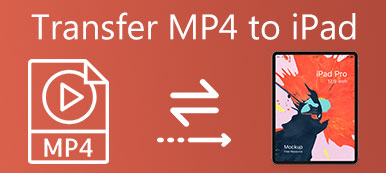Kun haluat viedä videomuodon Maciin tai digitaalikameraan, sinulla voi olla kaksi vaihtoehtoa: MOV ja MP4. Itse asiassa sekä MOV että MP4 ovat häviöllisiä videoformaatteja, joita käytetään laajasti eri tilanteissa. Mitkä ovat tärkeimmät erot MOV: n ja MP4in välillä?
MOV VS MP4, jotta saatte sopivan valinnan, saat lisätietoja vertailusta. Jos olet jo tallentanut tai ladannut tiedostot MP4- tai MOV-muodossa, voit silti käyttää joitakin kehittyneitä videomuuntimia saadaksesi haluamasi videomuodon.
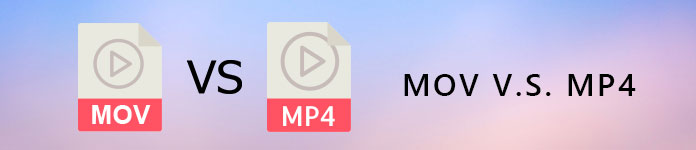
Osa 1: MOV VS MP4, mikä on paras valinta?
Yhteensopivuus on suuri ero MP4- ja MOV-videoformaattien välillä. Yksinkertaisesti sanottuna, jotta voisit nauttia videosta Applen laitteessa laadukkaasti, MOV: n pitäisi olla valinta. Muiden laitteiden osalta MP4 voi olla se, joka sinun on otettava huomioon.
1. MP4 on videomuoto, joka perustuu ISO: n muodostamaan Moving Pictures Experts Groupin QuickTime MOV: ään. Yksinkertaisesti sanottuna MOV on patentoitu tiedostomuoto, kun taas MP4 on alan standardi. MP4 on osa ISO-pohjaisen mediatiedostomuodon standardia.
2. MOV VS MP4 -vertailussa, kun sama videon pakkaus ja koodekki, kuten H.264, käytetään MOV- tai MP4-tiedostoon, voit yksinkertaisesti muuttaa MP4: n laajennusta MOV: ksi tai päinvastoin. Tapauksessa ainoa ero MP4in ja MOV: n välillä on tiedostopääte.
3. Jos sinun tarvitsee vain muokata ja toistaa videoita QuickTime-, iMovie-, FCP- tai muiden Apple-laitteiden kanssa, MOV-koodekin kanssa on yhteensopivuusongelmia, tai voit käyttää MP4-videoformaattia, jotta yhteensopivuus on parempi laitteet.
MOV VS MP4-kaavio
| Tiedostomuoto | MOV | MP4 |
|---|---|---|
| Kehittäjä | Apple Inc. | kansainvälinen standardointijärjestö |
| Historia | MOV tuli alkuperäiseen streaming-videotiedostotyyppiseen säiliöön, ja nykyään se toimii edelleen hyvin häviävän videon sisällön kapseloimiseksi. | MP4in ensimmäinen versio julkaistiin 2001issa ja korvattiin MPEG-4 Part 14: MP4-tiedostomuodolla 2003issa. |
| Käyttö | Säilytä häviöllisiä videosisältöä laadukkaasti. | Tarjoa nopea latausnopeus, korkea laatu ja yhteensopivuus suhteellisen pienellä koolla. |
| Yhteensopivuus | Käytetään pääasiassa Apple-laitteissa, kuten iPhone, iPad, MacBook Pro / Air / iMac, Apple TV ja muut. | Yleisimmin käytetty videomuoto kaikissa laitteissa, kuten matkapuhelimissa, tableteissa, tietokoneissa, Linux-laitteissa, kannettavissa laitteissa sekä YouTubessa ja muissa sivustoissa. |
| Metadata | Voi tallentaa metatietoja, mutta et voi muokata sitä tavallisella ohjelmistolla. iTunes voi käyttää tunnisteita, huomautuksia, albumia ja esittäjää videoiden hallintaan. | Mahtaa lisää tehostavia tietoja, kuten otsikkoa, yhteenvetoa ja muuta videomuodossa olevaa tietoa. |
| edut | 1. Pitkäaikainen videomuoto käytössä tänään. 2. Helppo käyttää kaikissa Apple-alustoissa. 3. Lisää metatiedot yksinkertaisesti. | 1. Yleisin ja standardisoitu videomuoto. 2. Yhteensopiva kaikkien käyttöjärjestelmien ja digitaalisten laitteiden kanssa. |
| Haitat | Sinun on asennettava ylimääräinen koodekki, jos katsot MOV-laitteita Applen paitsi Applen alustoilla. | MP4 ei ole kovin pakattu, vaikka se on häviöllinen videomuoto. |
Osa 2: Miten muuntaa MOV MP4iksi tai päinvastoin
Aivan kuten mainittiin, sekä MOV että MP4 ovat lähes keskenään vaihdettavissa Apple-ympäristössä. Jotta videotiedostoista saataisiin kaikki edut, sinun täytyy muuntaa MOV MP4iksi tai päinvastoin. Apeaksoft Video Converter Ultimate, ammatillinen mediamuunnin, olisi paras valinta.
- MOV muuntaa MP4-tiedostomuodoksi tai päinvastoin ilman laatuhäviötä.
- Tukea laajaa valikoimaa video- ja äänivideomuotoja ja esiasetuksia.
- Tarjoa edistyneitä muokkaustoimintoja, kuten leikkeitä, kiertämistä, tehosteita, vesileimaa jne.
- Säädä videon tarkkuutta, kehysnopeutta, bittinopeutta ja muita parametreja.
- Paranna videon laatua videon muuntoprosessin aikana.
Miten muuntaa MOV MP4iksi tai päinvastoin
Vaihe 1: Lataa ja asenna MOV MP4-muuntimeen
Kun olet asentanut MOV to MP4 -muuntimen, voit käynnistää ohjelman ja napsauttaa "Lisää tiedosto" -valikkoa ja valita "Lisää tiedosto" tai "Lisää kansio" tuodaksesi MOV-tiedostoja ohjelmaan. Voit myös vetää ja pudottaa videoita ohjelmaan erässä.

Vaihe 2: MOV muuntaa MP4iksi alkuperäisen laadun sisällä
Napsauta ja laajenna avattavaa "Profiili" -valikkoa ja valitse tulostusmuodoksi MP4 luettelosta. Muita MP4-vaihtoehtoja on enemmän, jos sinun on muunnettava MOV halutuksi Android-puhelimeksi tai verkkosivustoksi. Voit myös muuttaa MOV MP4 HD -muodoiksi.

Vaihe 3: Säädä MP4-tulostustiedoston videon laatua
Napsauta "Asetukset" -painiketta säätääksesi erilaisia parametreja video- ja ääniasetuksissa, kuten video- ja audiokooderi, kuvataajuus, tarkkuus, kuvasuhde, video- ja äänen bittinopeus, näytetaajuus, äänikanava ja paljon muuta.
Vaihe 4: Paranna videon laatua MOV: lle MP4-muunnokseen
Videokoodekin vieressä voit myös valita "Videonparannus" -valikon, jotta voit parantaa tarkkuutta, optimoida kirkkauden ja kontrastin, poistaa äänimelun ja vähentää videon tärinää optimoidaksesi videon MOV-MP4-muunnosprosessin aikana.

Vaihe 5: Lisää videoeditointiominaisuuksia MP4-videon tulostamiseen
Valitse ikkunan yläosassa oleva Muokkaa-painike. Sitten löydät Kierrä, Rajaa, Tehoste, Vesileima ja muut työkalut. 3D-ominaisuutta käytetään 2D-videoiden muuttamiseen 3D: ksi. Voit myös käyttää videotehosteita ja saada lisää muita ominaisuuksia halutun tuloksen saamiseksi.

Vaihe 6: MOV muuntaa MP4iksi tai päinvastoin
Napsauta lopuksi "Muunna" -painiketta aloittaaksesi MOV: n muuntamisen MP4: ksi. Kun sinun on muunnettava MP4 MOV: ksi, voit seurata samaa prosessia, ainoa ero on, että sinun on valittava MOV profiilista ja valittava parhaat parametrit vastaavasti.

Lisäksi voit myös lisätä tai poista MP4: n tekstitys tai MOV. Kun käytät täysimääräisesti videonmuuntimen erinomaisia ominaisuuksia, saat videokuvan alkuperäiseen laatuun tai parempaan laatuun. Lisäksi voit käyttää MOV-videota minkä tahansa muun laitteen kanssa. Sen pitäisi olla lopullinen videomuunnin sekä MOV- että MP4-videomuodossa.
Yhteenveto
Artikkelissa on lopullinen vertailu MOV- ja MP4-tiedostomuotojen välillä. Vaikka MP4 on kehitetty MOV-QuickTime-tiedostomuodon perusteella, on olemassa monia eroja, kuten käyttö ja koodekki. Voit myös saada tietoa haitoista ja ammattilaisista artikkelin kahdesta suositusta videoformaatista.
Jos saat MOV-videoformaatin Android-puhelimeen, siirrä MP4 iPadiin, tai MP4-tiedosto FCP: lle, voit yksinkertaisesti vaihtaa MP4in MOV: ksi tai MOV: ksi MP4iin Apeaksoft Video Converter Ultimate -ohjelmalla, joka pystyy muuntamaan ja parantamaan erilaisia videoformaatteja. Jos sinulla on enemmän kyselyjä MOV VS MP4ista, voit ilmoittaa meille kommentissa.



 iPhone Data Recovery
iPhone Data Recovery iOS-järjestelmän palauttaminen
iOS-järjestelmän palauttaminen iOS-tietojen varmuuskopiointi ja palautus
iOS-tietojen varmuuskopiointi ja palautus iOS-näytön tallennin
iOS-näytön tallennin MobieTrans
MobieTrans iPhone Transfer
iPhone Transfer iPhone Eraser
iPhone Eraser WhatsApp-siirto
WhatsApp-siirto iOS-lukituksen poistaja
iOS-lukituksen poistaja Ilmainen HEIC-muunnin
Ilmainen HEIC-muunnin iPhonen sijainnin vaihtaja
iPhonen sijainnin vaihtaja Android Data Recovery
Android Data Recovery Rikkoutunut Android Data Extraction
Rikkoutunut Android Data Extraction Android Data Backup & Restore
Android Data Backup & Restore Puhelimen siirto
Puhelimen siirto Data Recovery
Data Recovery Blu-ray-soitin
Blu-ray-soitin Mac Cleaner
Mac Cleaner DVD Creator
DVD Creator PDF Converter Ultimate
PDF Converter Ultimate Windowsin salasanan palautus
Windowsin salasanan palautus Puhelimen peili
Puhelimen peili Video Converter Ultimate
Video Converter Ultimate video Editor
video Editor Screen Recorder
Screen Recorder PPT to Video Converter
PPT to Video Converter Diaesityksen tekijä
Diaesityksen tekijä Vapaa Video Converter
Vapaa Video Converter Vapaa näytön tallennin
Vapaa näytön tallennin Ilmainen HEIC-muunnin
Ilmainen HEIC-muunnin Ilmainen videokompressori
Ilmainen videokompressori Ilmainen PDF-kompressori
Ilmainen PDF-kompressori Ilmainen äänimuunnin
Ilmainen äänimuunnin Ilmainen äänitys
Ilmainen äänitys Vapaa Video Joiner
Vapaa Video Joiner Ilmainen kuvan kompressori
Ilmainen kuvan kompressori Ilmainen taustapyyhekumi
Ilmainen taustapyyhekumi Ilmainen kuvan parannin
Ilmainen kuvan parannin Ilmainen vesileiman poistaja
Ilmainen vesileiman poistaja iPhone-näytön lukitus
iPhone-näytön lukitus Pulmapeli Cube
Pulmapeli Cube